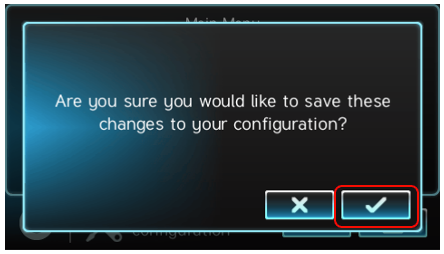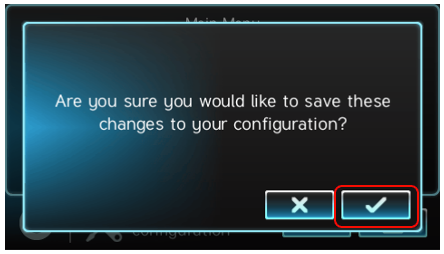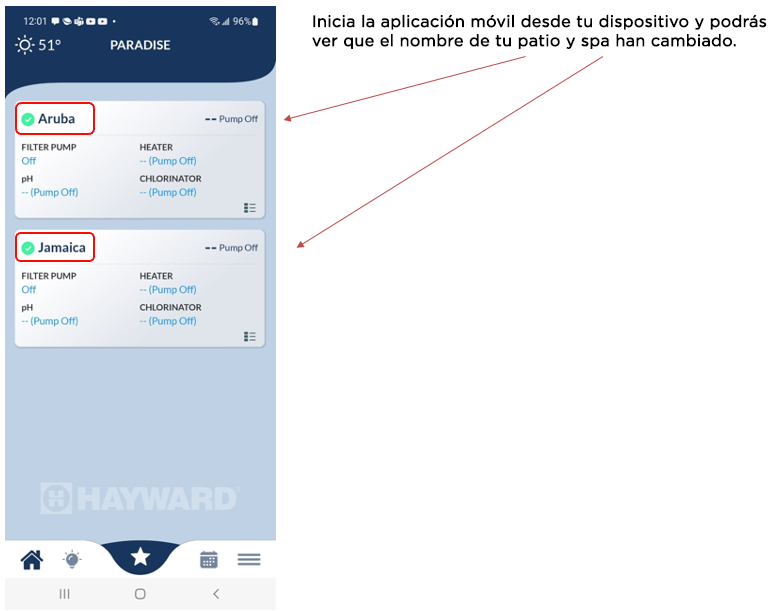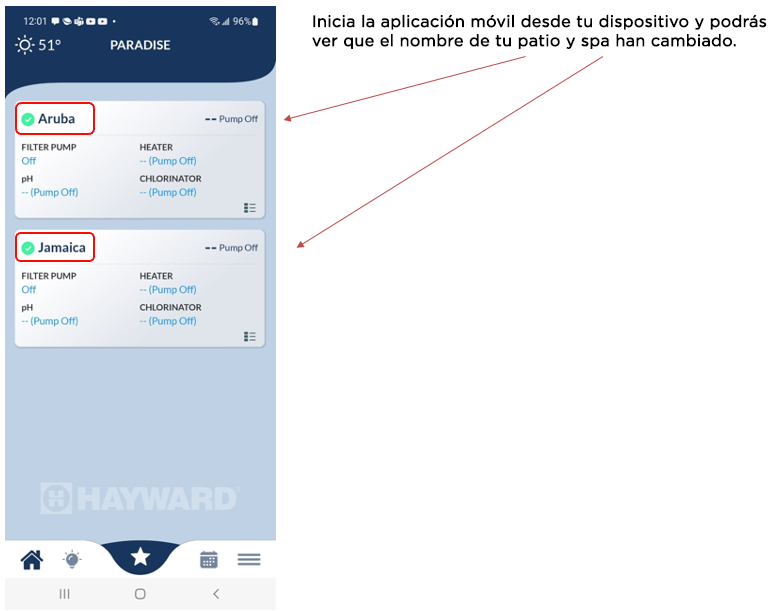Cómo cambiar el nombre de mi piscina o spa (en Omni)
El cambio del nombre de un cuerpo de agua, una piscina o un spa debe hacerse desde el controlador con el asistente de configuración
El asistente de configuración se usa para modificar la configuración de tu sistema y equipos Omni. Se recomienda un profesional de piscinas capacitado de Hayward use el asistente de configuración. Puedes usar el siguiente enlace para comunicarte con un proveedor de servicio autorizado de Hayward
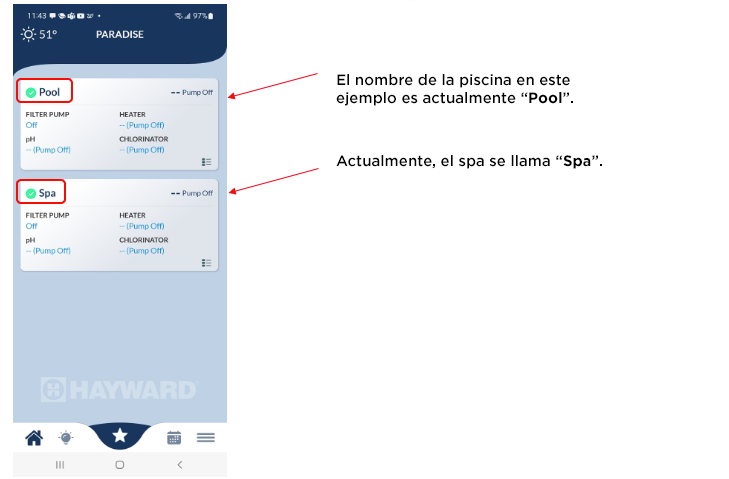
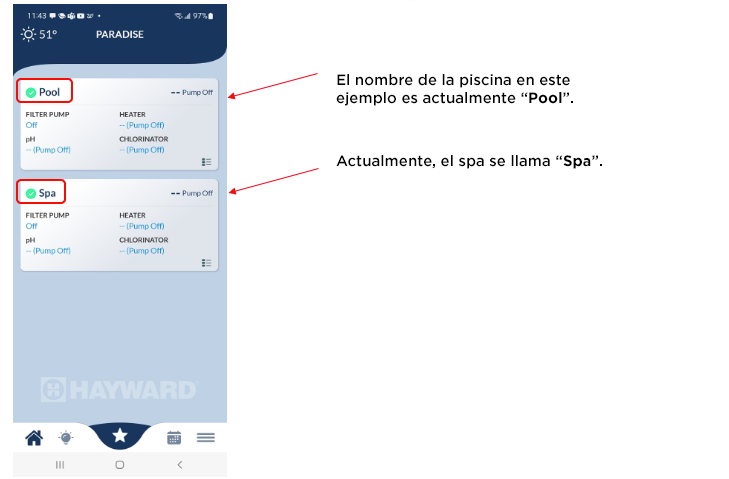
Usa la flecha derecha para ir hasta el botón de configuración y selecciónalo para abrir la configuración “SYSTEM” (SISTEMA).
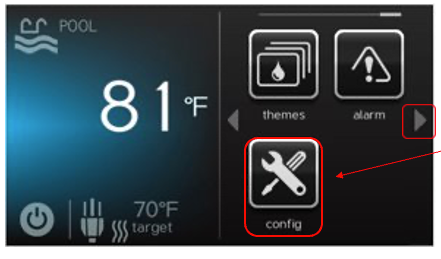
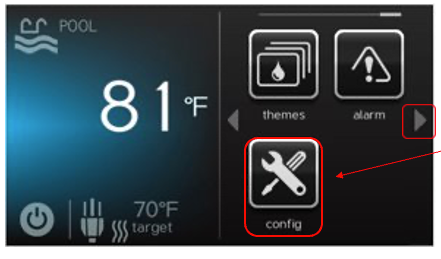
Luego,
selecciona el botón del asistente de configuración.
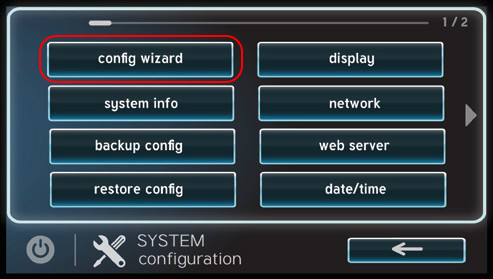
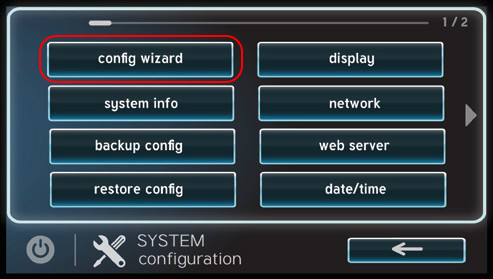
Usa la flecha derecha para ir hasta el botón de configuración y selecciónalo para abrir la configuración “SYSTEM” (SISTEMA).
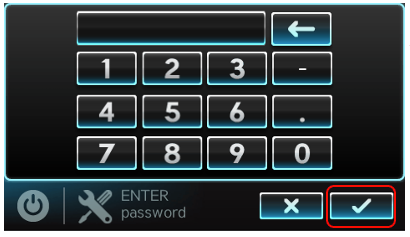
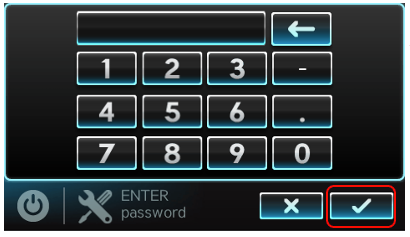
Para encontrar la ID de MSP
La ID de MSP se puede encontrar seleccionando el botón de información del sistema en el menú de configuración “SYSTEM” (SISTEMA). La ID de MSP se muestra en la parte superior de la pantalla “SYSTEM INFO” (INFORMACIÓN DEL SISTEMA).


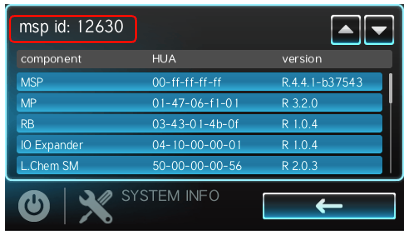
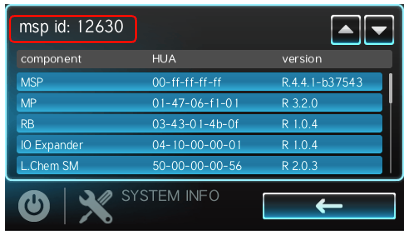
Selecciona el botón Edit (Editar) para entrar en el modo de edición para la configuración del patio trasero.
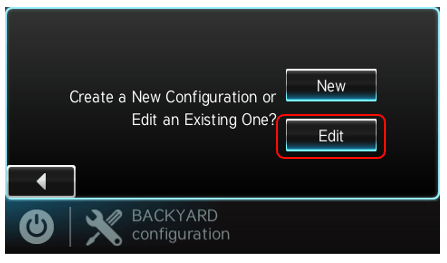
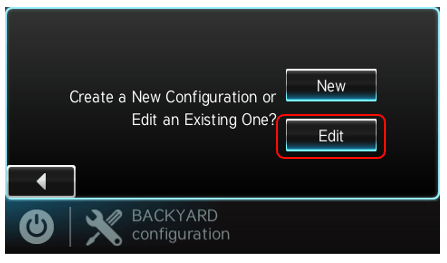
Selecciona el botón Bodies of Water (Cuerpos de agua) para seleccionar el cuerpo de agua a la que quieres cambiarle el nombre
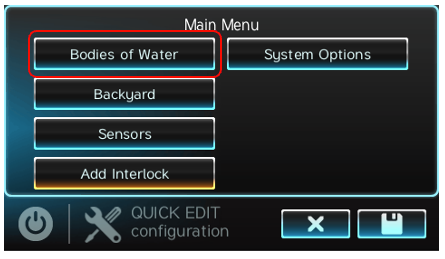
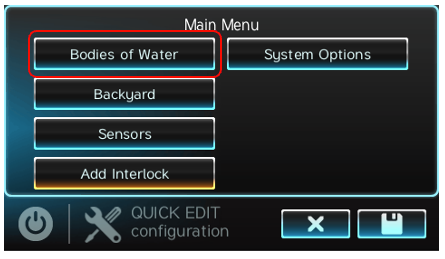
Selecciona el cuerpo de agua que quieres editar. Para este ejemplo, elegiremos Pool (Piscina).
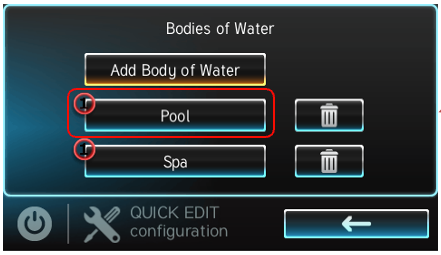
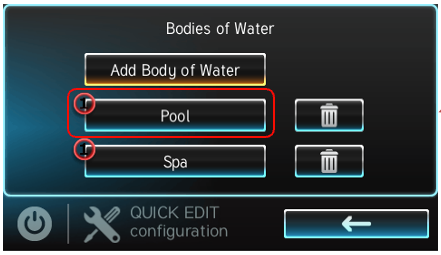
A continuación, selecciona el botón Other Options (Otras opciones) para acceder a cambiar el nombre de la piscina.
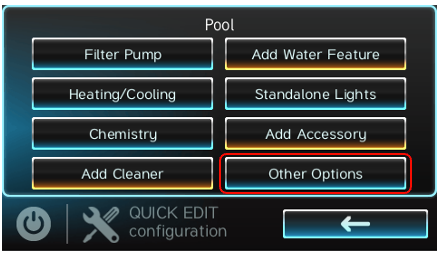
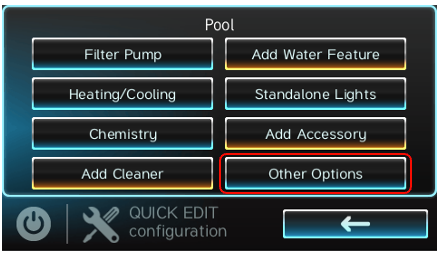
Para cambiar el nombre de la piscina, selecciona el botón “Name” (Nombre).
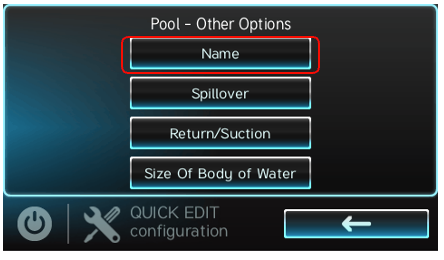
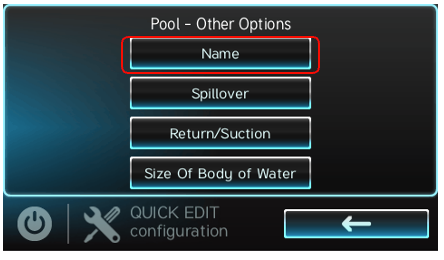
El nombre actual de la piscina se muestra en el cuadro de edición llamado “Name of Pool” (Nombre de la piscina). Selecciona el cuadro de edición y se mostrará un widget de teclado; pulsa la tecla de retroceso para borrar los caracteres del nombre actual y luego escribe el nuevo nombre de la piscina.
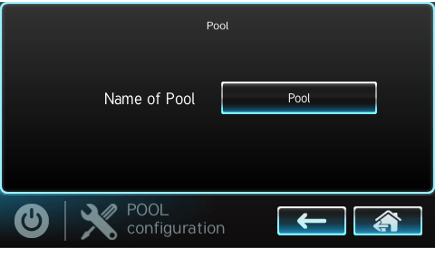
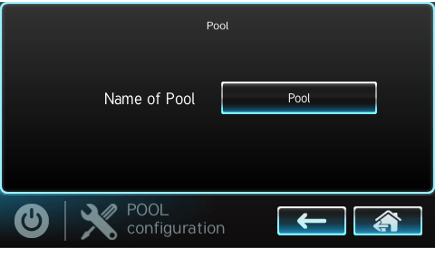
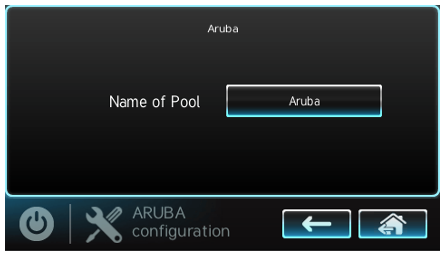
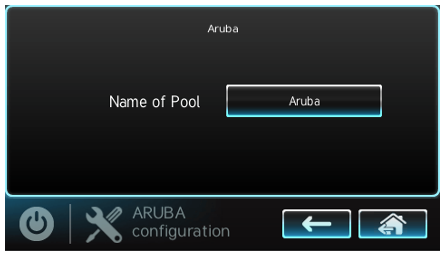
![]()
Una vez hayas introducido el nuevo nombre de la piscina, selecciona el botón Home (Inicio) para volver al menú principal.
Para editar el nombre del spa, se puede usar la misma secuencia de pasos y seleccionar el spa como el cuerpo de agua.
Una vez que hayas introducido el nuevo nombre del cuerpo de agua, puedes seleccionar el botón Home (Inicio) para volver a la pantalla de edición del menú principal.
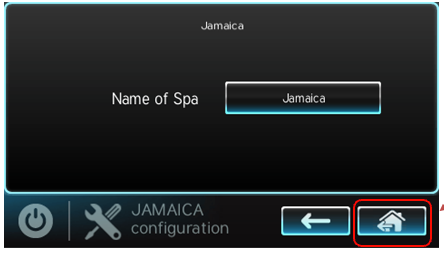
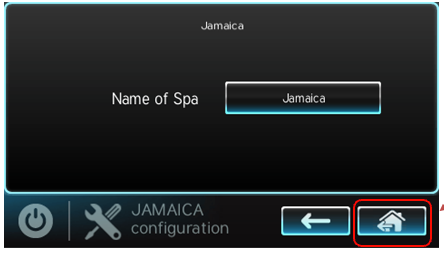
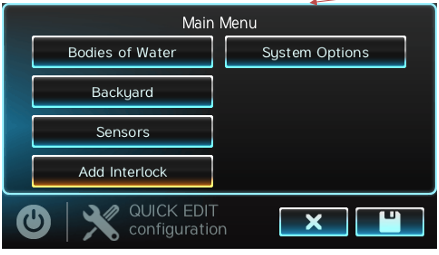
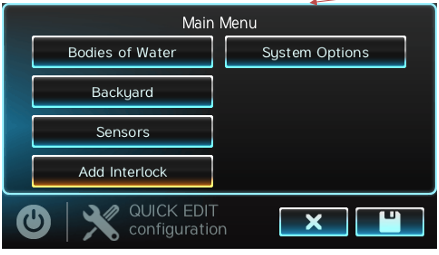
![]()
Si seleccionas el botón Save (Guardar) en la pantalla del menú principal, se confirmará el cambio de nombre de los cuerpos de agua editados y se guardará la nueva configuración del patio trasero.
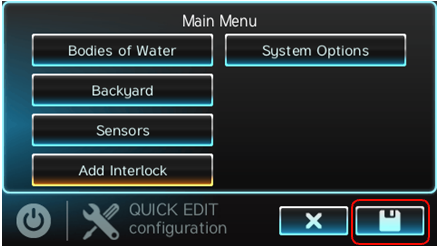
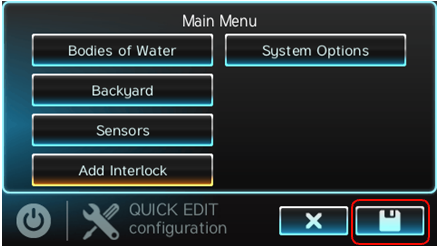
![]()
Selecciona el botón de marca de verificación para guardar las ediciones de cambio de nombre.